文档适用产品型号:RN10200,RN10400,RN31200,RN31400,RN31600,RN2120, RN3220, RN4220S, RN4220X,RN716X
ReadyNAS可以方便的设置备份任务。支持从服务器备份到NAS,从NAS备份到服务器,NAS备份到NAS。另外,备份时使用的协议可以是SMB, FTP, HTTP, RSYNC, NFS, Time Machine。ReadyNAS的内置备份是基于文件级,只能做文件的备份,无法备份应用程序。如果需要备份特定的应用服务器,比如Exchange,Oracle,SQL Server,需要使用特定的备份软件。这时候ReadyNAS也可以作为备份的目标。
本节将会说明3种备份情景,分别是从服务器备份文件到NAS,从NAS备份文件到服务器,从NAS备份到第二台NAS。
从服务器备份数据到NAS
首先,需要将服务器需要备份的文件夹共享出来。这样子NAS才能访问到该文件夹。共享的时候,可以选择特定的用户可以访问,其他人没有权限读写,这样可以保证文件夹的安全。记住作为备份源的用户必须有读写权限。具体操作如下图所示:
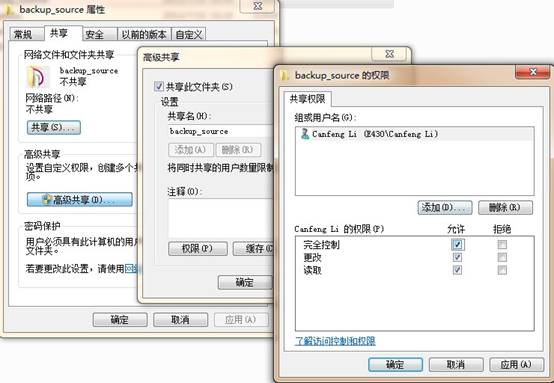
接着在ReadyNAS的配置界面,点击“备份”,新建一个备份任务

输入一个自定义的名称,备份源选择remote:Windows(存档位),目的地选择ReadyNAS的某个文件夹。接着点击创建来创建这个任务。
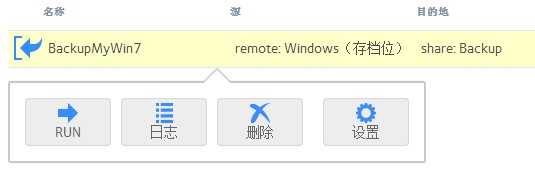
点击“设置”来设置一些细节。首先需要知道备份源的信息:
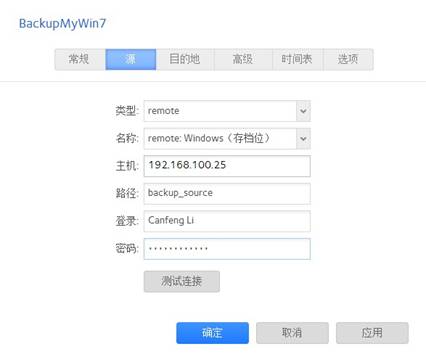
点击“源”,输入备份源的IP,路径,登陆名和密码。之后最好点击“测试连接”确保能连接上备份源。
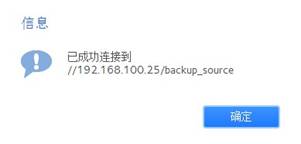
接下来可以设置备份的排程,可以选择什么时候执行,多久执行一次:
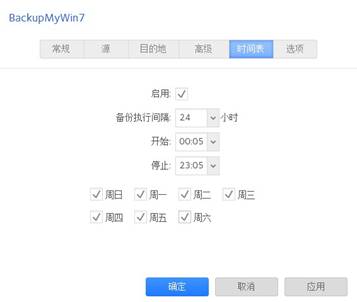
在上图中,备份执行间隔是设置隔几个小时运行一次该任务。开始和结束时间是设置备份任务执行的时间段,比如指定上班时间或者休息时间。接下来可以设置每周的哪些日子进行备份。
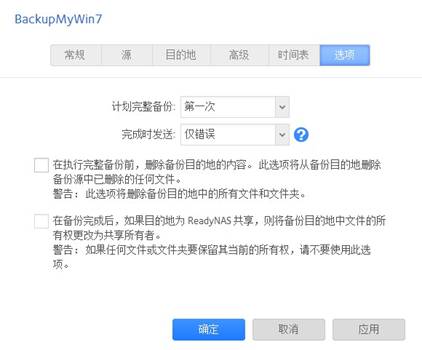
在“选项”部分,可以设置是否每次都执行完整备份,或者只是第一次执行,包括支持在备份前删除备份目标的数据(这点必须留意,如果备份失败,那么将会导致数据丢失),也可以自动修改备份过来的文件的权限,可以确保没有权限方面的问题。
点击“确定”之后,可以让备份任务马上执行。

开始运行之后,可以看到它的运行状态:

备份完成之后,可以点击“日志”查看状态:
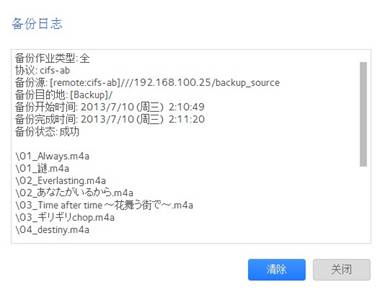
从NAS备份数据到服务器
同样的,要备份数据到服务器,需要在服务器上面开启一个共享,并且允许某个特定用户有读写权限。在这里,先创建一个叫做backup_target的文件夹,并且共享设置如下:
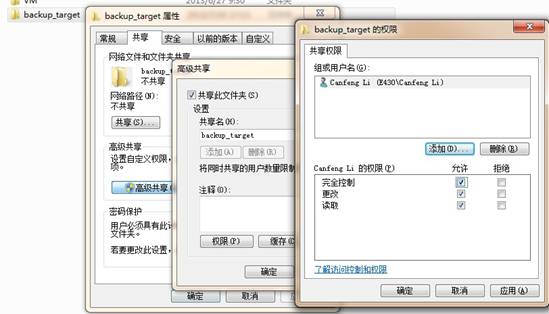
接着在ReadyNAS的配置页面,创建一个新的备份任务:
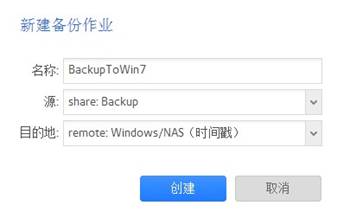
接着点击“设置”,输入备份目标的信息,因为备份源是本地,不需要特别设置。
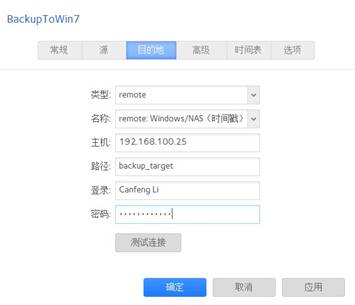
在这里,同样需要输入备份目标的IP,用户名密码等信息,之后点击“测试连接”测试一下。
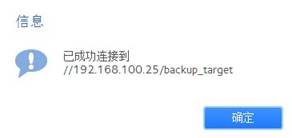
接下来需要设置备份进行的时间,这里假设设置为在工作时间进行备份:

然后在“选项”部分:
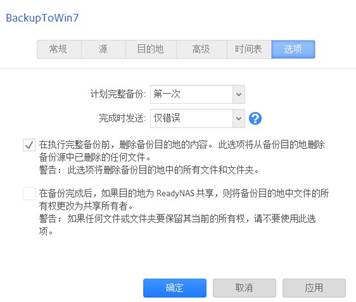
每个选项的作用请参考上一节。
之后可以直接执行这个任务,完成之后可以看看备份日志:
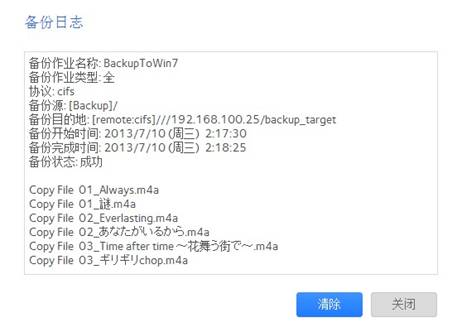
从ReadyNAS备份到ReadyNAS
对于两台ReadyNAS之间的备份,我们推荐使用rsync协议。下面说明这种方法。这里的实验环境有两台ReadyNAS,型号分别是RN 312和RN 316。RN 316作为备份源,RN 312作为备份目标。将RN 316的Backup文件夹备份到RN 312的Backup文件夹。
首先需要开启备份目标的rsnyc协议,在“系统”——“设置”里面:
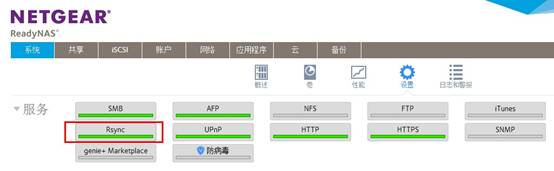
接着需要开启Backup文件夹的Rsync协议共享,处于安全考虑,可以设置使用Rsync的用户和密码,该用户和密码和系统的账号密码没有关系,是单纯用于Rsync服务的。
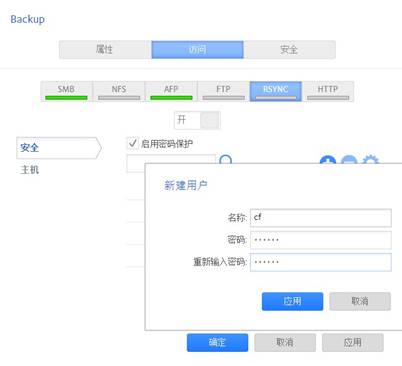
另外也可以设置可以访问的主机的IP:

接着在备份源里面新建一个备份任务:

设置备份目标的信息,在这里要设置刚刚新加的登录名和密码:
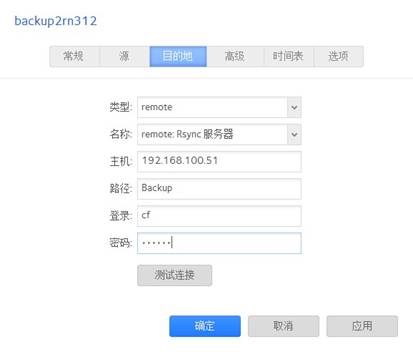
接着测试一下连接:

Rsync协议支持备份之前进行压缩,这样可以减少整体的数据传输总量。对于其他协议来说,如果备份源上面的某个文件删除了,那么备份目标上面该文件将不会删除。如果您需要保持一致,可以勾选该选项:

然后设置备份排程:
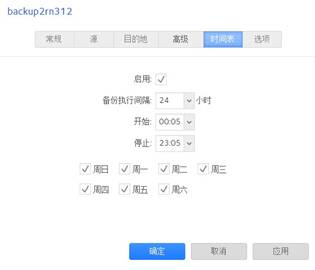
设置“选项”,指定备份的方式:
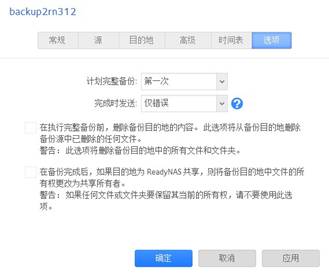
接着让备份开始执行,完成后查看一下备份日志:
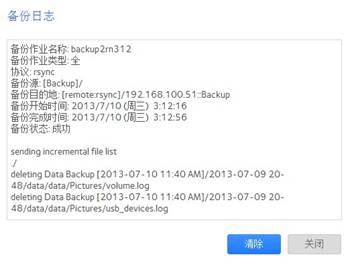
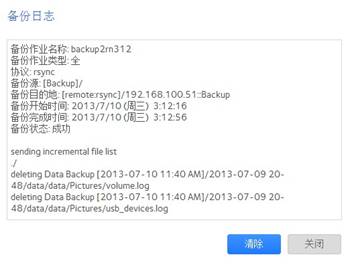
|
序号 |
日期 |
跟进人 |
内容摘要 |
|
1 |
2013-08-09 |
Canfeng Li |
文档创建 |
